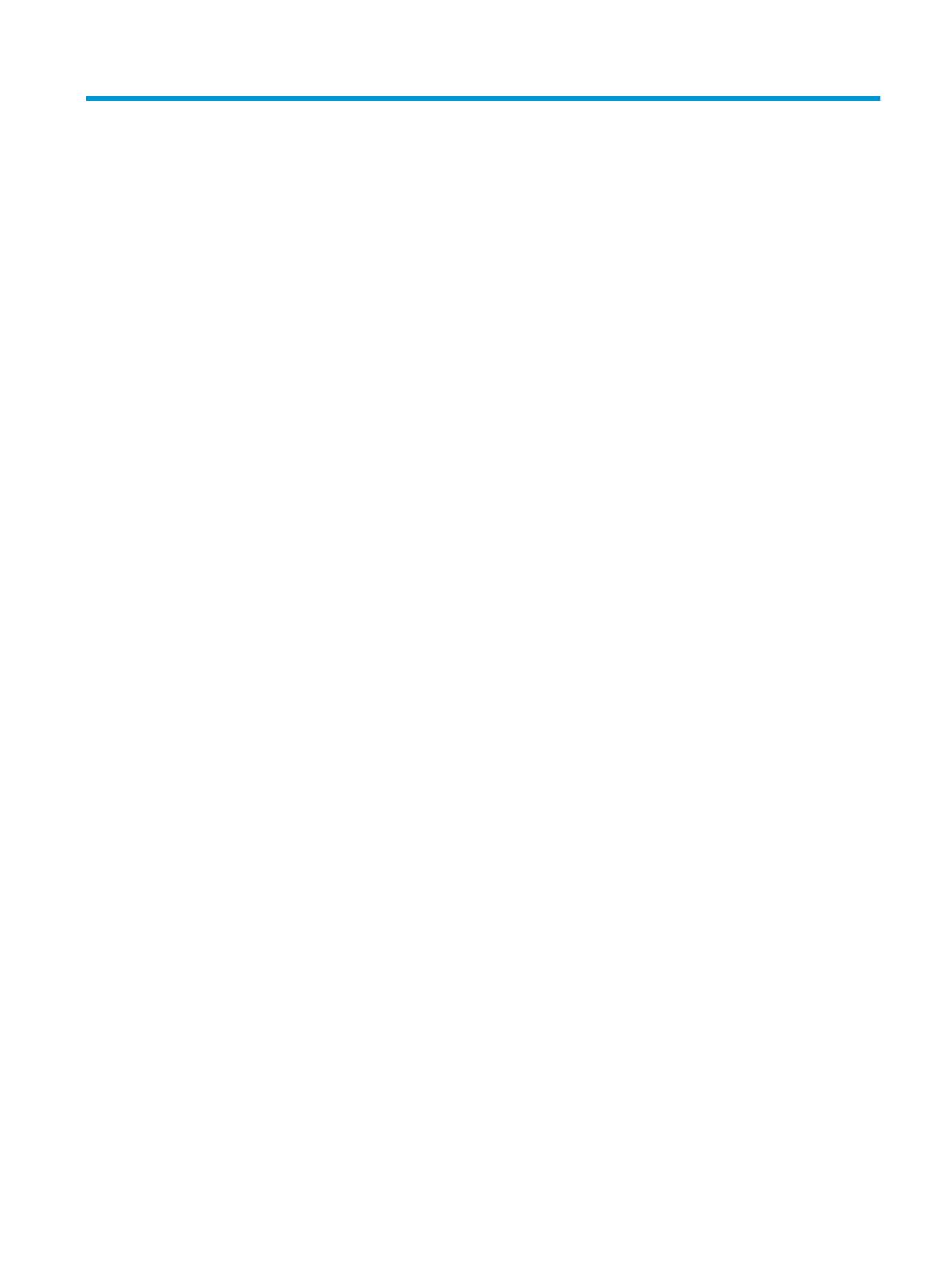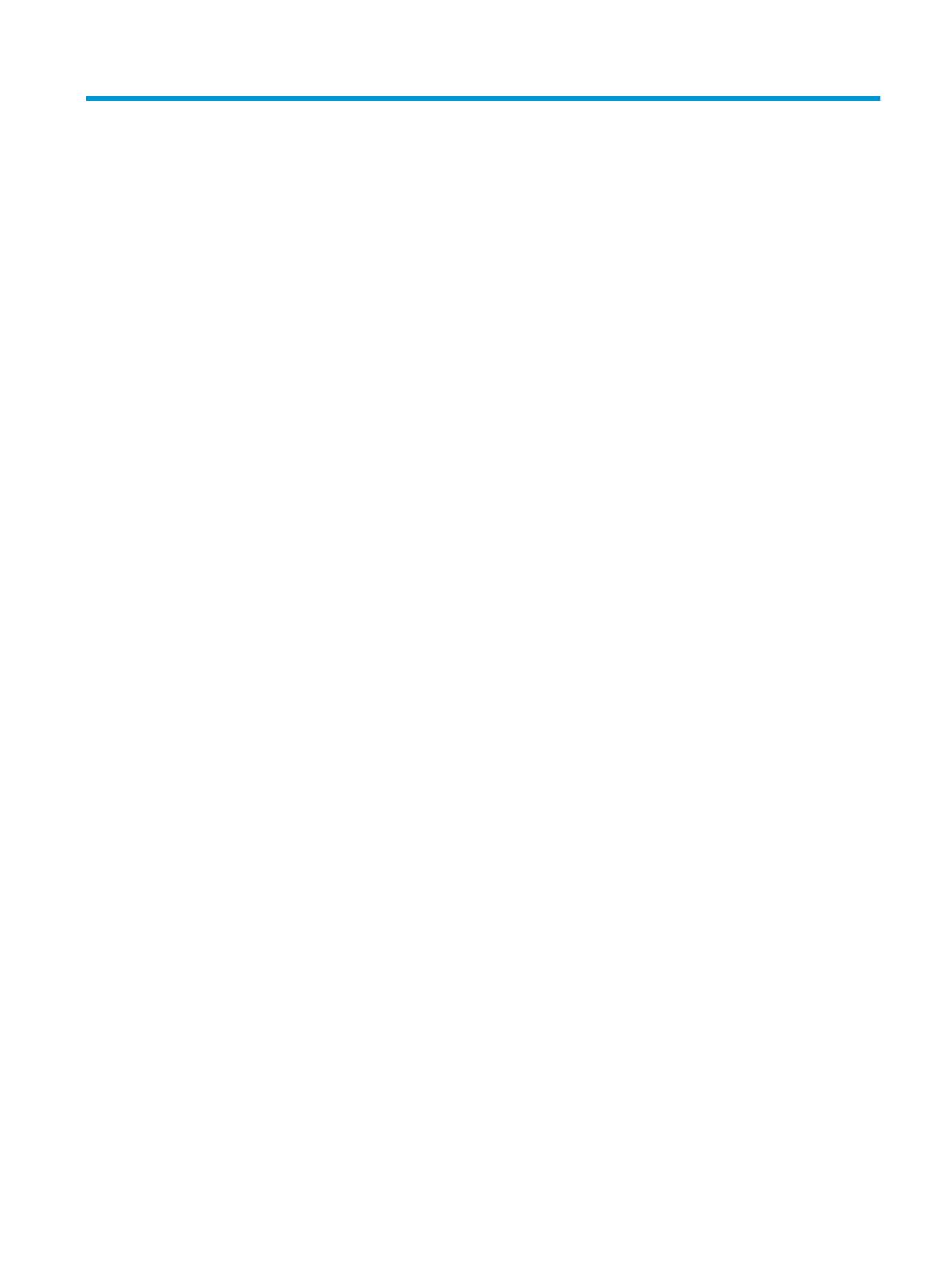
Sisällysluettelo
1 Tuotteen ominaisuudet .................................................................................................................................. 1
Peruskokoonpanon ominaisuudet ........................................................................................................................ 1
Etupaneelin osat .................................................................................................................................................... 2
Takapaneelin osat .................................................................................................................................................. 3
Sarjanumeron sijainti ............................................................................................................................................. 4
2 Laitteistopäivitykset ..................................................................................................................................... 5
Huollettavuuteen liittyvät ominaisuudet .............................................................................................................. 5
Vaarailmoitukset ja varoitukset ............................................................................................................................ 5
Tietokoneen huoltopaneelin poistaminen ............................................................................................................ 6
Tietokoneen huoltopaneelin vaihtaminen ............................................................................................................ 7
Etupaneelin poistaminen ....................................................................................................................................... 8
Ohuen optisen aseman tyhjän peitelevyn irrottaminen ....................................................................................... 9
Etulevyn vaihtaminen ............................................................................................................................................ 9
Emolevyn liitännät ............................................................................................................................................... 10
Lisämuistin asentaminen .................................................................................................................................... 11
DIMM-moduulit .................................................................................................................................. 11
DDR4-SDRAM DIMM -moduulit ......................................................................................................... 11
DIMM-kantojen käyttäminen ............................................................................................................ 11
DIMM-moduulien asentaminen ........................................................................................................ 12
Laajennuskortin asentaminen ja poistaminen .................................................................................................... 14
Levyasemapaikat ................................................................................................................................................. 18
Asemien poistaminen ja asentaminen ................................................................................................................ 19
9,5 mm paksun optisen aseman irrottaminen ................................................................................. 19
9,5 mm paksun optisen aseman asentaminen ................................................................................. 21
Kiintolevyn poistaminen ................................................................................................................... 23
Kiintolevyn asentaminen .................................................................................................................. 24
Turvalukon asentaminen ..................................................................................................................................... 27
Vaijerilukko ........................................................................................................................................ 27
Riippulukko ........................................................................................................................................ 27
HP Business PC Security -lukko V2 ................................................................................................... 28
Etulevyn suojaaminen ....................................................................................................................... 33
Liite A Pariston vaihto .................................................................................................................................... 34
v